Импорт с камер DV или HDV (захват видео)
Чтобы подготовиться к импорту цифрового видео, переключите устройство DV или HDV в режим воспроизведения, щелкните Захват видео и выберите ваше устройство в выпадающем списке источников над областью предварительного просмотра.
Также нужно убедиться, что на других панелях выбраны шаблоны сжатия, целевая папка и прочие параметры. (См. Источники импорта.)
Теперь видео, воспроизводимое на исходном устройстве, должно отображаться в окне предварительного просмотра. У правого края видео находится шкала, на которой отображается текущий уровень звука.

Когда выбран источник DV или HDV, в центральной области модуля Importer появляются элементы для управления предварительным просмотром и импортом отснятого материала.
Под экраном просмотра находится ряд элементов управления для автоматизации захвата путем ввода меток входа и выхода. Дополнительные сведения см. в разделе Запись видео и аудио.
Еще одна строка элементов управления перемещением служит в качестве навигационной консоли для исходного устройства.

Строка перемещения для импорта DV и HDV: кнопки пошагового изменения и счетчик тайм-кода, кнопки перемещения, челнок, кнопка звука с раскрывающимся ползунком для управления громкостью предварительного просмотра (слева направо).
Индикатор текущего тайм-кода 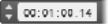 показывает точку воспроизведения в соответствии с тайм-кодом, записанным на ленту во время съемки. Четыре поля представляют часы, минуты, секунды и кадры соответственно. Слева от индикатора есть кнопки пошагового перемещения на один кадр вперед или назад.
показывает точку воспроизведения в соответствии с тайм-кодом, записанным на ленту во время съемки. Четыре поля представляют часы, минуты, секунды и кадры соответственно. Слева от индикатора есть кнопки пошагового перемещения на один кадр вперед или назад.
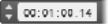 показывает точку воспроизведения в соответствии с тайм-кодом, записанным на ленту во время съемки. Четыре поля представляют часы, минуты, секунды и кадры соответственно. Слева от индикатора есть кнопки пошагового перемещения на один кадр вперед или назад.
показывает точку воспроизведения в соответствии с тайм-кодом, записанным на ленту во время съемки. Четыре поля представляют часы, минуты, секунды и кадры соответственно. Слева от индикатора есть кнопки пошагового перемещения на один кадр вперед или назад.В строке имеются следующие кнопки 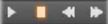 перемещения (слева направо): воспроизведение/пауза, стоп, назад, вперед. Эти кнопки передают команды камере. Их удобно использовать для управления камерой вместо ее собственных элементов управления.
перемещения (слева направо): воспроизведение/пауза, стоп, назад, вперед. Эти кнопки передают команды камере. Их удобно использовать для управления камерой вместо ее собственных элементов управления.
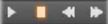 перемещения (слева направо): воспроизведение/пауза, стоп, назад, вперед. Эти кнопки передают команды камере. Их удобно использовать для управления камерой вместо ее собственных элементов управления.
перемещения (слева направо): воспроизведение/пауза, стоп, назад, вперед. Эти кнопки передают команды камере. Их удобно использовать для управления камерой вместо ее собственных элементов управления.Перетащите оранжевую стрелку на челноке  влево или вправо, чтобы перенести точку воспроизведения назад или вперед. Скорость перемотки возрастает пропорционально удалению стрелки от центра. Отпущенная стрелка возвращается в центральное положение, воспроизведение приостанавливается.
влево или вправо, чтобы перенести точку воспроизведения назад или вперед. Скорость перемотки возрастает пропорционально удалению стрелки от центра. Отпущенная стрелка возвращается в центральное положение, воспроизведение приостанавливается.
 влево или вправо, чтобы перенести точку воспроизведения назад или вперед. Скорость перемотки возрастает пропорционально удалению стрелки от центра. Отпущенная стрелка возвращается в центральное положение, воспроизведение приостанавливается.
влево или вправо, чтобы перенести точку воспроизведения назад или вперед. Скорость перемотки возрастает пропорционально удалению стрелки от центра. Отпущенная стрелка возвращается в центральное положение, воспроизведение приостанавливается.Настройка громкости предварительного просмотра. Чтобы настроить громкость воспроизведения при предварительном просмотре, наведите курсор мыши на кнопку включения/выключения звука в нижней строке обозревателя. Рядом с кнопкой появится ползунок громкости. Для изменения громкости перетащите ползунок вверх или вниз. Чтобы выключить или включить звук, нажмите кнопку звука.

Метка входа, метка выхода. Поля тайм-кода метки входа и метки выхода над краями строки перемещения указывают на запланированную начальную точку и конечную точку захвата видео.
Примечание. Источники DV и HDV также подходят для создания копий экрана.
Модуль Importer поддерживает два подхода к выбору диапазона импортируемого видео.
При выборе в ручном режиме пользователь смотрит видео, воспроизводимое в области предварительного просмотра, и нажимает кнопку Начать захват, когда находит начало нужного фрагмента. В конце фрагмента нужно нажать кнопку Остановить захват. Если на исходной ленте присутствует непрерывный тайм-код, а на панели «Режим» для параметра «Остановить» в конце ленты выбрано значение «Да», пользователю не нужно контролировать захват: модуль Importer выключится, когда закончится запись на ленте.
Автоматическое управление захватом удобно использовать тогда, когда нужно задать конечные точки записи (метки входа и выхода) с точностью до одного кадра, а также для импорта, который должен остановиться до окончания исходной записи без вмешательства пользователя.
Иногда требуется указать метку входа, оставив метку выхода пустой. При нажатии кнопки Начать захват модуль Importer находит точку начала и записывает видео, пока не будет остановлен пользователем (или не дойдет до конца ленты).
Также можно задать метку выхода, оставив метку входа пустой. Импорт начнется сразу после нажатия кнопки Начать захват и закончится автоматически по достижении метки выхода. Ввод длительности равнозначен вводу метки выхода. При указании одной из величин модуль Importer автоматически вычисляет и отображает вторую.
Примечание. Перед запуском импорта проверьте, правильно ли заданы настройки в области «Настройки» и на других панелях (см. Источники импорта).
1 Убедитесь, что не заданы метки входа и выхода. При необходимости нажмите кнопку в нужном поле, чтобы быстро очистить его.
2 Запустите воспроизведение исходной ленты вручную до времени начала фрагмента, который нужно записать.
3 Нажмите кнопку Начать захват, когда начнется нужный фрагмент. Надпись на кнопке изменится на «Остановить захват».
4 В конце фрагмента нажмите эту кнопку еще раз. Захваченный материал сохраняется в библиотеке.
5 Вручную остановите воспроизведение (если не включен параметр автоматического выключения, о котором говорилось выше).
1 С помощью счетчиков времени задайте значения для меток входа и выхода, то есть для начальной и конечной точек нужного фрагмента.
Чтобы задать метку входа, введите значение прямо в поле начала или перейдите к нужной точке воспроизведения и нажмите кнопку Старт. Подобным образом можно задать и метку выхода.
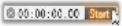
2 Нажмите кнопку «Начать захват». Studio дает исходному устройству команду перейти в точку с меткой входа и автоматически начинает запись.
3 По достижении точки с меткой выхода импорт прекращается, а исходное устройство останавливается.
4 Захваченный материал сохраняется в библиотеке.